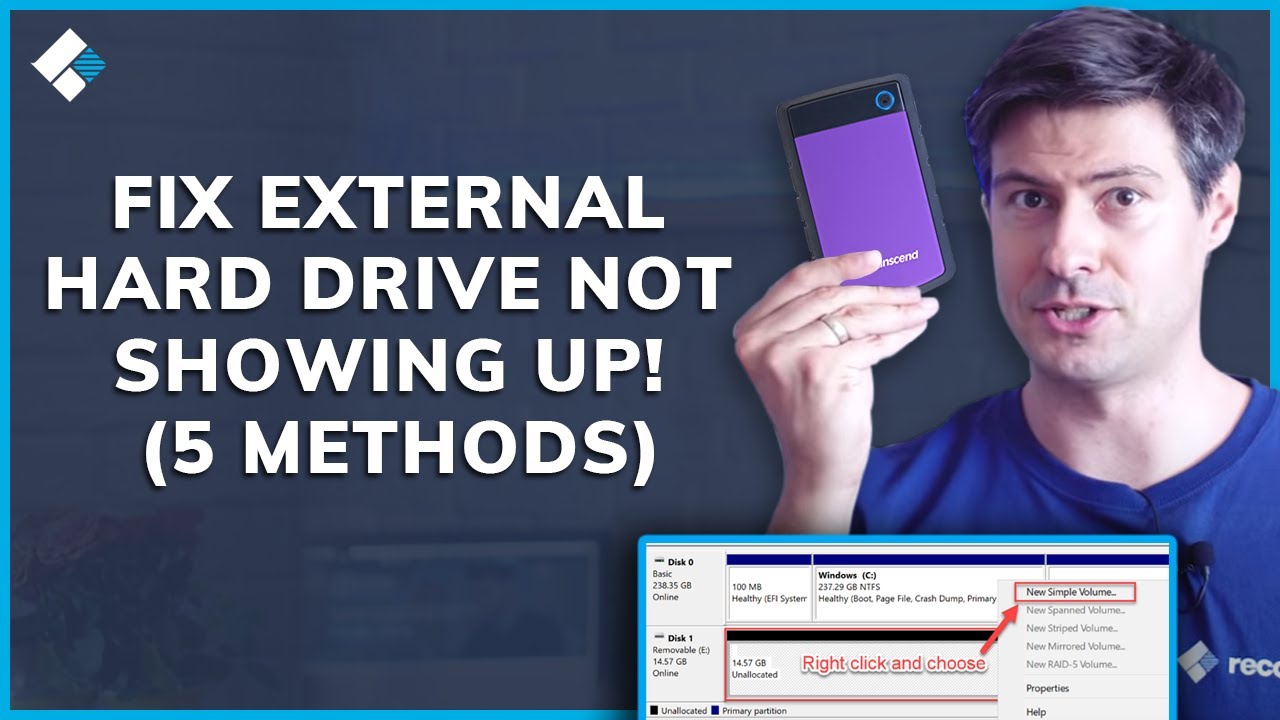1,9K
Если ваш внешний жесткий диск не отображается на компьютере, это может быть вызвано различными причинами. Здесь мы расскажем вам, что это такое и как решить проблему.
Внешний жесткий диск USB не отображается: Проверьте проблемы с оборудованием
Если ваш жесткий диск не распознается, это может быть связано с аппаратной проблемой.
- Жесткий диск может быть подключен неправильно или порт USB может быть неисправен. Поэтому протестируйте жесткий диск на нескольких USB-портах вашего компьютера.
- Кабель USB также может быть неисправен. Если возможно, попробуйте другой кабель.
- Для некоторых жестких дисков помимо кабеля USB необходимо подключить блок питания для питания.
- Убедитесь, что вы используете правильный блок питания. О том, что питание подается на жесткий диск, можно судить по горящим индикаторам.
Жесткий диск обнаружен в управлении дисками: Что вы можете сделать
Если запись о внешнем жестком диске появилась в управлении дисками, аппаратная проблема уже исключена. Существует несколько возможных решений для того, чтобы носитель информации также отображался в Проводнике.
- Если на жестком диске появляется запись «Unallocated», необходимо сначала инициализировать носитель данных.
- В новом окне вы можете выбрать стиль раздела между GPT и MBR. В большинстве случаев рекомендуется «MBR». Только для очень больших жестких дисков объемом 2 терабайта и более следует выбирать «GPT».
- После того, как это будет сделано, вам останется только выделить место для хранения. Для этого щелкните правой кнопкой мыши на пространстве хранения и выберите «New Simple Volume».
- Последуйте шагам мастера и подтвердите в конце нажатием «OK».
- Отсутствие буквы диска также может вызвать проблему. Чтобы исправить это, щелкните правой кнопкой мыши на записи внешнего жесткого диска и выберите «Изменить буквы и пути дисков».
- Затем нажмите «Добавить» и выберите букву диска. Подтвердите выбор нажатием «OK».
Жесткий диск не распознан в управлении дисками: Решения
Если ваш внешний жесткий диск не отображается в «Управлении дисками», причиной могут быть отсутствующие драйверы.
- Чтобы проверить это, откройте Диспетчер устройств из меню Пуск Windows.
- Правой кнопкой мыши нажмите здесь в разделе «Диски» на запись для вашего внешнего жесткого диска
- Выберите «Обновить драйвер».
- В качестве альтернативы можно также полностью удалить неисправный драйвер через запись «Uninstall device». После перезапуска Windows 10 текущие драйверы должны установиться автоматически.
- Если и это не принесло успеха, вероятно, сломан жесткий диск. В этом случае вы можете купить новый жесткий диск за небольшие деньги. Мы составили список рекомендуемых внешних жестких дисков в нашем списке лучших.
- Если на жестком диске появляется запись «Unallocated», необходимо сначала инициализировать носитель данных.